如何在火狐浏览器中设置麦克风权限
- PHPz转载
- 2024-01-30 13:03:221593浏览
火狐浏览器作为一款受欢迎的网络浏览器,拥有许多实用的功能。其中之一就是麦克风权限的设置。在某些情况下,我们可能需要使用麦克风进行语音聊天、语音识别或录音等操作。但是,有时候我们可能会遇到无法访问麦克风的问题。那么,如何在火狐浏览器中设置麦克风权限呢?接下来,php小编香蕉将为您详细介绍如何在火狐浏览器中设置麦克风权限的方法,让您轻松解决这个问题。
如何在火狐浏览器中设置麦克风权限
1、打开火狐浏览器,在浏览器右上方点击“打开菜单”图标,在弹出的菜单窗口中点击进入“设置”页面中。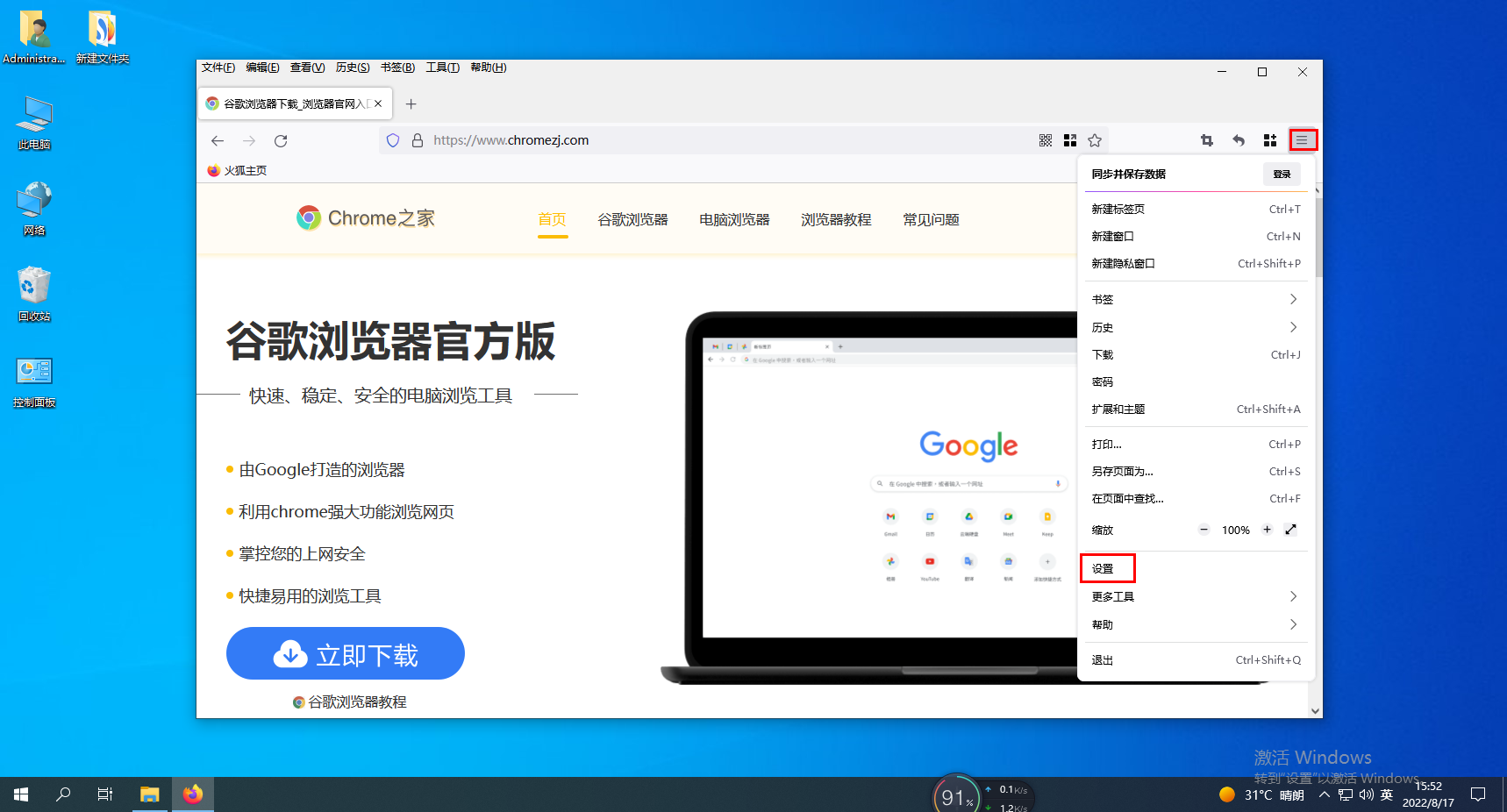
2、此时我么会进入火狐浏览器的设置页面,在页面左侧的菜单栏中点击进入“隐私与安全”设置页面中。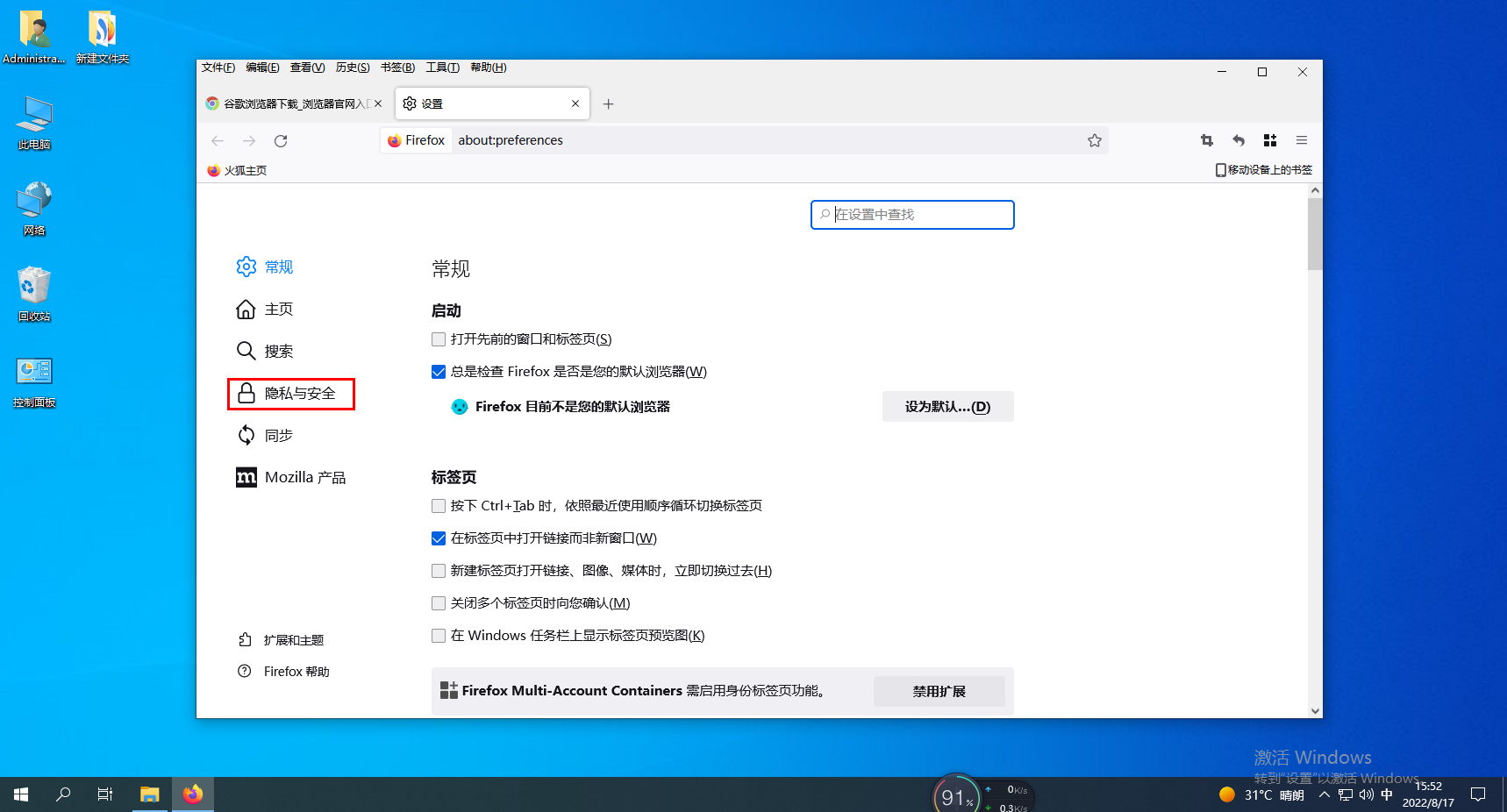
3、进入“隐私与安全”页面中后,将页面下拉找到“权限”相关设置,在里面点击“麦克风”右侧的“设置”按钮。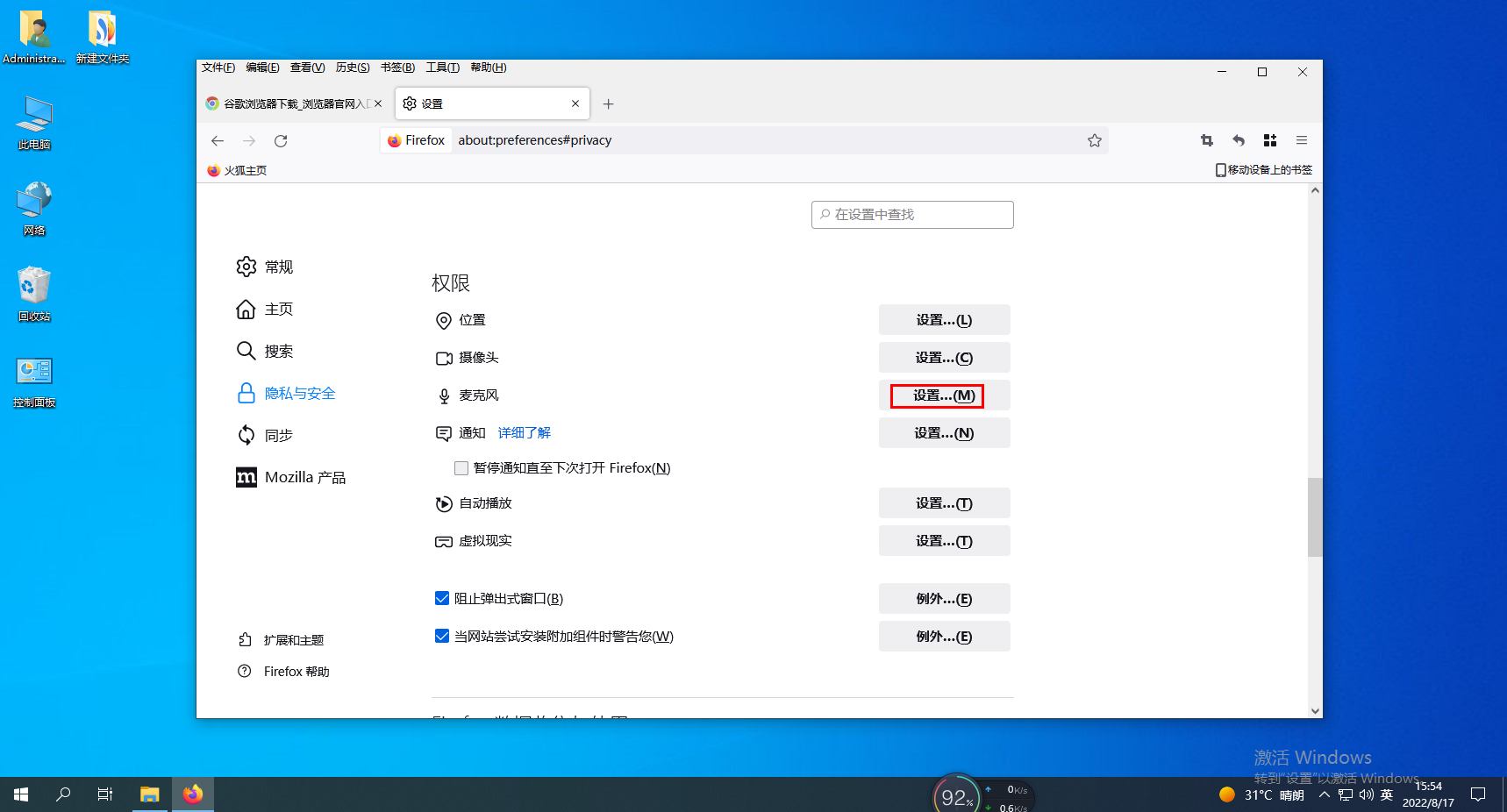
以上是如何在火狐浏览器中设置麦克风权限的详细内容。更多信息请关注PHP中文网其他相关文章!
声明:
本文转载于:chromezj.com。如有侵权,请联系admin@php.cn删除
上一篇:如何启用谷歌浏览器的兼容模式下一篇:如何在火狐浏览器中阻止弹出广告窗口

